笔记本时间更改不了如何办?笔记本的右下角有显示时间跟日期为什么电脑时间不能向前修改,便捷我们看时间,但有用户反映说笔记本时间不同步,难以更改,这么笔记本的时间改不了怎样办,下边小编就教你们怎么更改笔记本时间。
更改笔记本时间的方式如下:
1、同时按下Win+R(或则:开始-运行),启动运行程序,输入:gpedit.msc,确定或则回车,打开本地组策略编辑器。如图所示:
2、在本地组策略编辑器窗口,展开Windows设置-安全设置-本地策略。如图所示:
3、在本地策略中找到:用户权限分配,左键点击:用户权限分配,在用户权限分配对应的左侧窗口找到:修改系统时间,并左键双击:修改系统时间。如图所示:
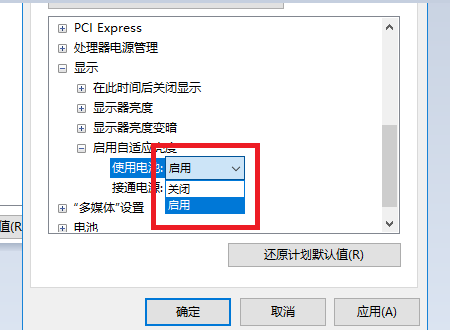
4、在打开的修改系统时间属性窗口,我们点击:添加用户或组(U)。如图所示:
5、在选择用户或组窗口的输入对象名称来选择(U)栏中输入管理员名称:Administrators,再点击:对象类型(O)。如图所示:
6、我们在对象类型窗口的对象类型(O)栏内为什么电脑时间不能向前修改,左键点击“组”,在组后面的小方框打上勾,再点击:确定。如图所示:
7、回到选择用户或组窗口,点击:确定。如图所示:
8、回到修改系统时间属性窗口,我们点击:应用-确定。如图所示:
9、开始-注销,再点击右下角的日期和时间,没有出现错误提示窗口,也能修改时间了。
以上就是小编介绍怎么更改笔记本时间的方式,倘若您的笔记本时间不同步,对不上标准时间,可以参考上述方式更改,希望能帮到你们。









